
Dieser Artikel stellt Ihnen hauptsächlich einige Verknüpfungen von Sublime Text vor!
Sie können die benötigte Version auch über den folgenden Link herunterladen.
SublimeText3 Chinesische Version: //m.sbmmt.com/xiazai/gongju/93
SublimeText3 Mac-Version: //m.sbmmt.com/xiazai/gongju/500
SublimeText3 Neue Linux-Version: //m.sbmmt.com/xiazai/gongju/1471
SublimeText3 Englische Version: //m.sbmmt.com/xiazai/gongju/1473
Sublime Text-Editor enthalten Verknüpfungen und Methoden zum Bearbeiten der Ausgabe.
Befehlspalette öffnen
Die Befehlspalette im Sublime Text-Editor enthält Optionen zum Installieren von Paketen und der Konsole. Die hierfür verwendeten Tastenkombinationen sind Strg + Umschalt + P für Windows und Befehl + Umschalt + P für Mac. Der folgende Screenshot zeigt die Verwendung dieser Tastenkombination zum Öffnen der Befehlspalette
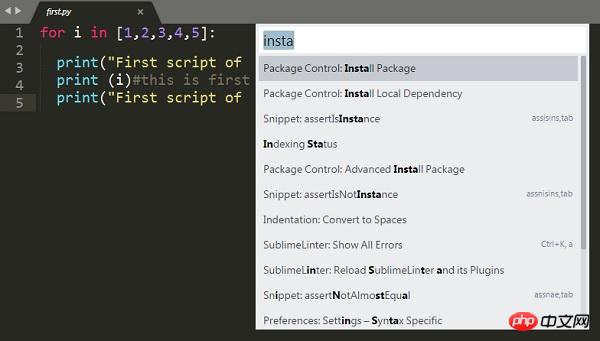
Seitenleiste umschalten
Der Sublime-Texteditor enthält eine Seitenleiste, in der Skript- oder Dateinamen angezeigt werden. Dazu können Sie die Tastenkombinationen Strg + KB unter Windows und Cmd + KB auf dem Mac verwenden.
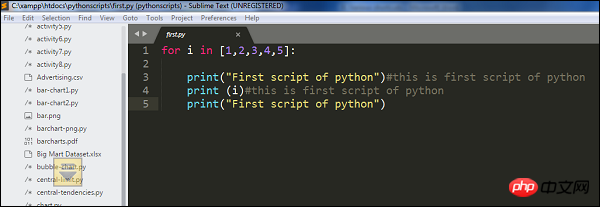
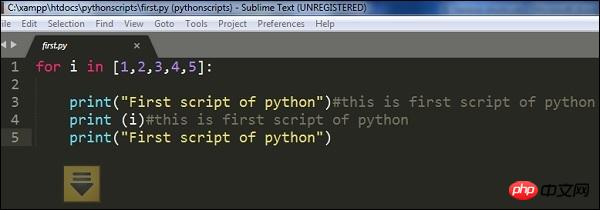
Anzeigebereich in der Statusleiste
Windows-Tastenkombination Strg + Umschalt + Alt + P und Mac's Strg+Umschalt+P, um Bereiche in der Statusleiste anzuzeigen. Der folgende Screenshot zeigt eine Illustration dieser Verknüpfung.
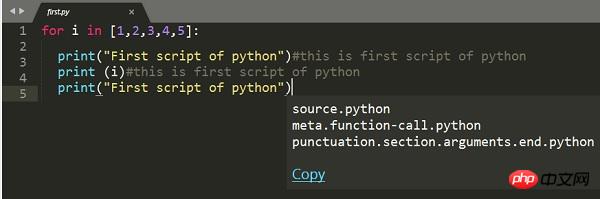
Python-Konsole
Wenn Sie den Sublime Text-Editor zum Verarbeiten von Python-Skripten verwenden, können Sie Strg + `für Windows oder Strg + `für Windows Python verwenden Konsole.
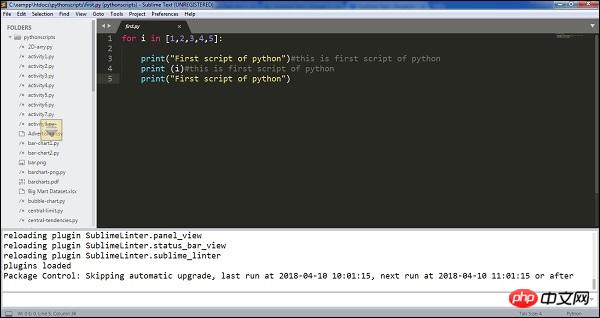
Neues Fenster
Mit „Neues Fenster“ können Sie mehrere Projekte gleichzeitig verwalten. Sie können ein neues Fenster im Sublime-Texteditor erstellen, indem Sie die Tastenkombinationen Strg + Umschalt + N unter Windows und Befehl + Umschalt + N auf dem Mac verwenden.
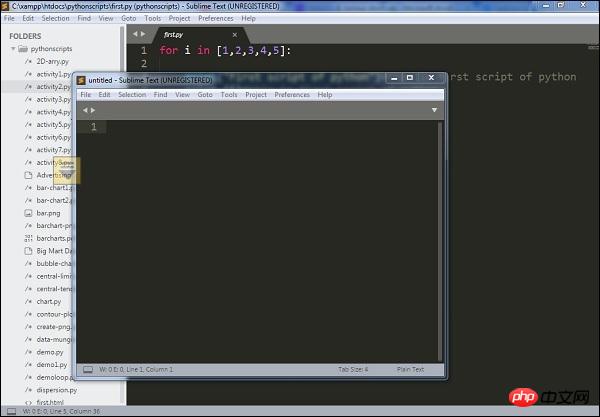
In diesem Artikel geht es um die Kurzeinführung von Sublime Text. Ich hoffe, dass er Freunden, die es brauchen, hilfreich sein wird!
Das obige ist der detaillierte Inhalt vonWas sind die Verknüpfungen für Sublime Text?. Für weitere Informationen folgen Sie bitte anderen verwandten Artikeln auf der PHP chinesischen Website!